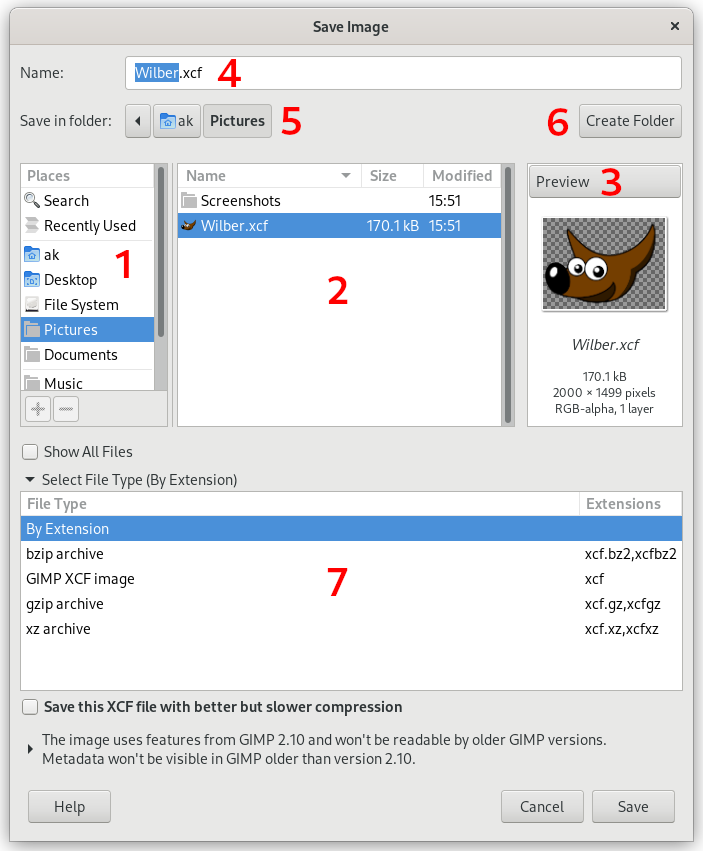Команда отображает диалог «Сохранить изображение». Диалог «Сохранить как» позволяет сохранить изображение XCF под другим именем и/или в другую папку. Для других форматов файлов следует использовать команду .
-
Получить доступ к этой команде можно через меню изображения →
-
или использовав сочетание клавиш Shift+Ctrl+S.
-
Левая панель разделена на две части. Верхняя часть показывает главные папки и накопители; этот список изменить нельзя. Нижняя часть содержит ссылки; Ссылки можно добавлять и удалять. Чтобы добавить ссылку, выберите папку или файл в центральной панели и нажмите на кнопку внизу левой панели. То же получится, если выбрать пункт Добавить к ссылкам контекстного меню, появляющегося при нажатии правой кнопкой мыши. Чтобы удалить ссылку, выберите её и нажмите на кнопку .
-
В центральной панели показаны файлы в текущей папке. Текущая папка меняется двойным нажатием левой кнопкой мыши на папке в этой панели. Файл выбирается одинарным нажатием левой кнопкой. Затем можно сохранить в выбранный файл нажатием на кнопку . Заметьте, что двойное нажатие левой кнопкой на файле автоматически его сохраняет.
Нажатие ПКМ на средней панели даёт доступ к команде Показать скрытые файлы.
-
Выбранное изображение показывается в окне Предварительный просмотр , под которым указывается информация о размере файла, разрешении и составляющих изображения.
Если изображение было изменено другим приложением, нажмите на предварительный просмотр, чтобы его обновить.
-
Укажите здесь имя файла нового изображения.
![[Примечание]](images/note.png)
Примечание Если изображение уже было сохранено, GIMP предлагает то же название. Если нажать кнопку Сохранить, то файл перезапишется.
-
Над средней панелью показывается путь к текущему каталогу. Перемещаться по этому пути можно, нажимая на кнопки.
-
Чтобы сохранить изображение в ещё не существующую папку, её можно создать, нажав на кнопку Создать папку и следуя инструкциям.
-
В диалоге Выберите тип файла можно выбрать формат сжатия для файла XCF.